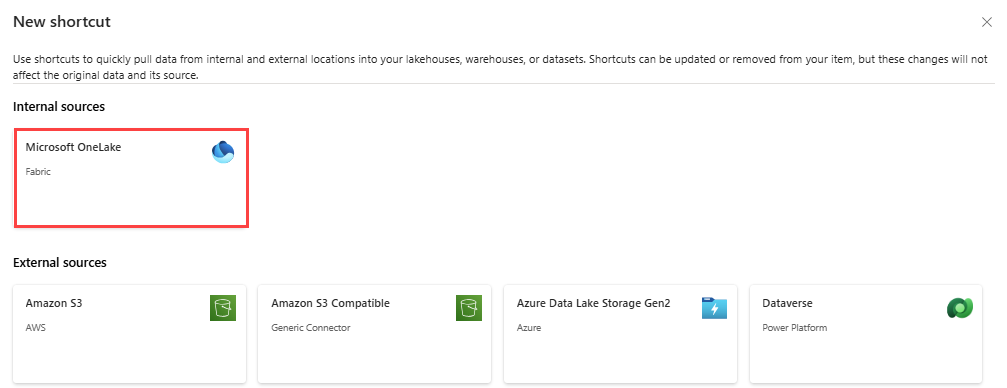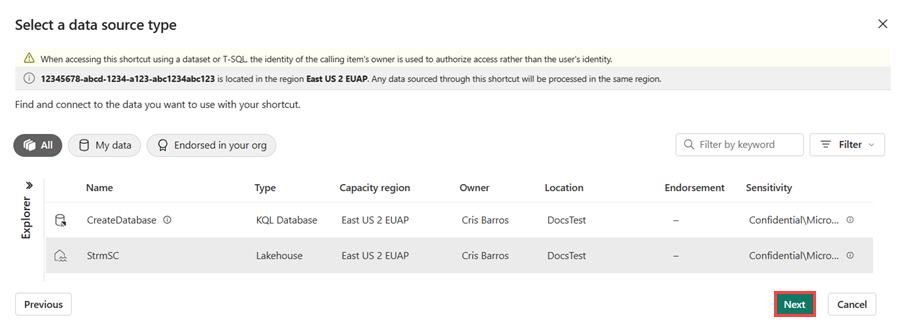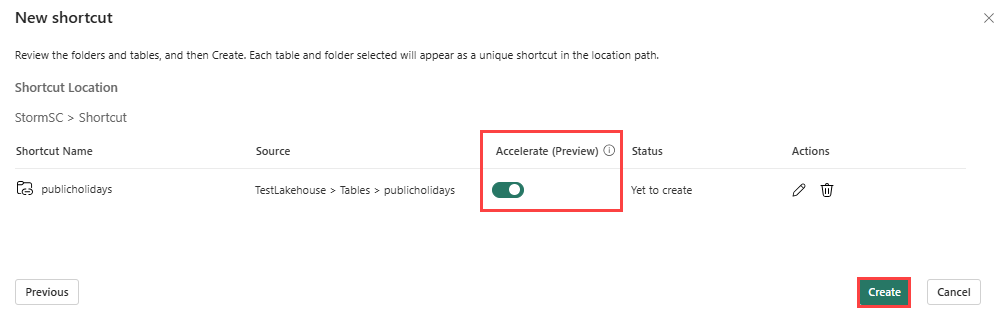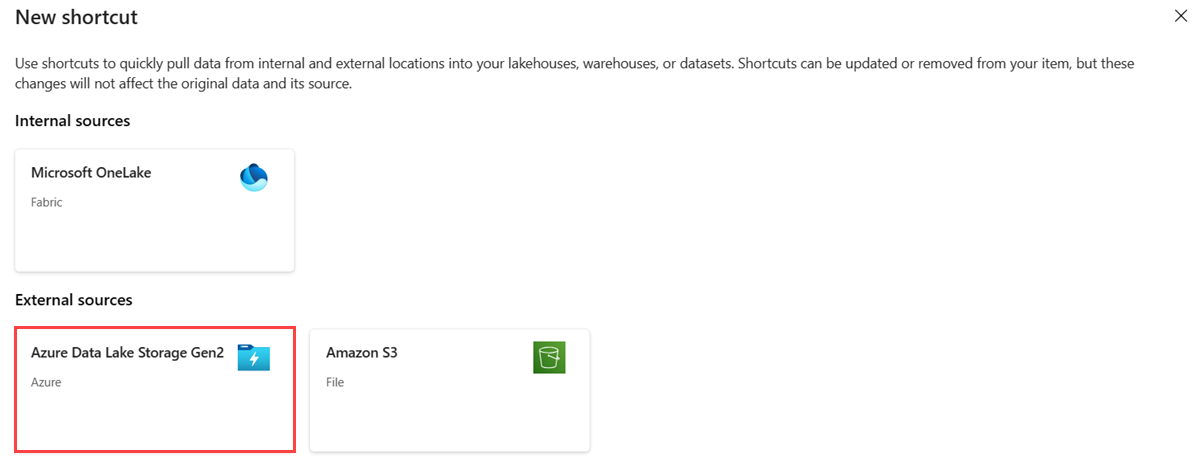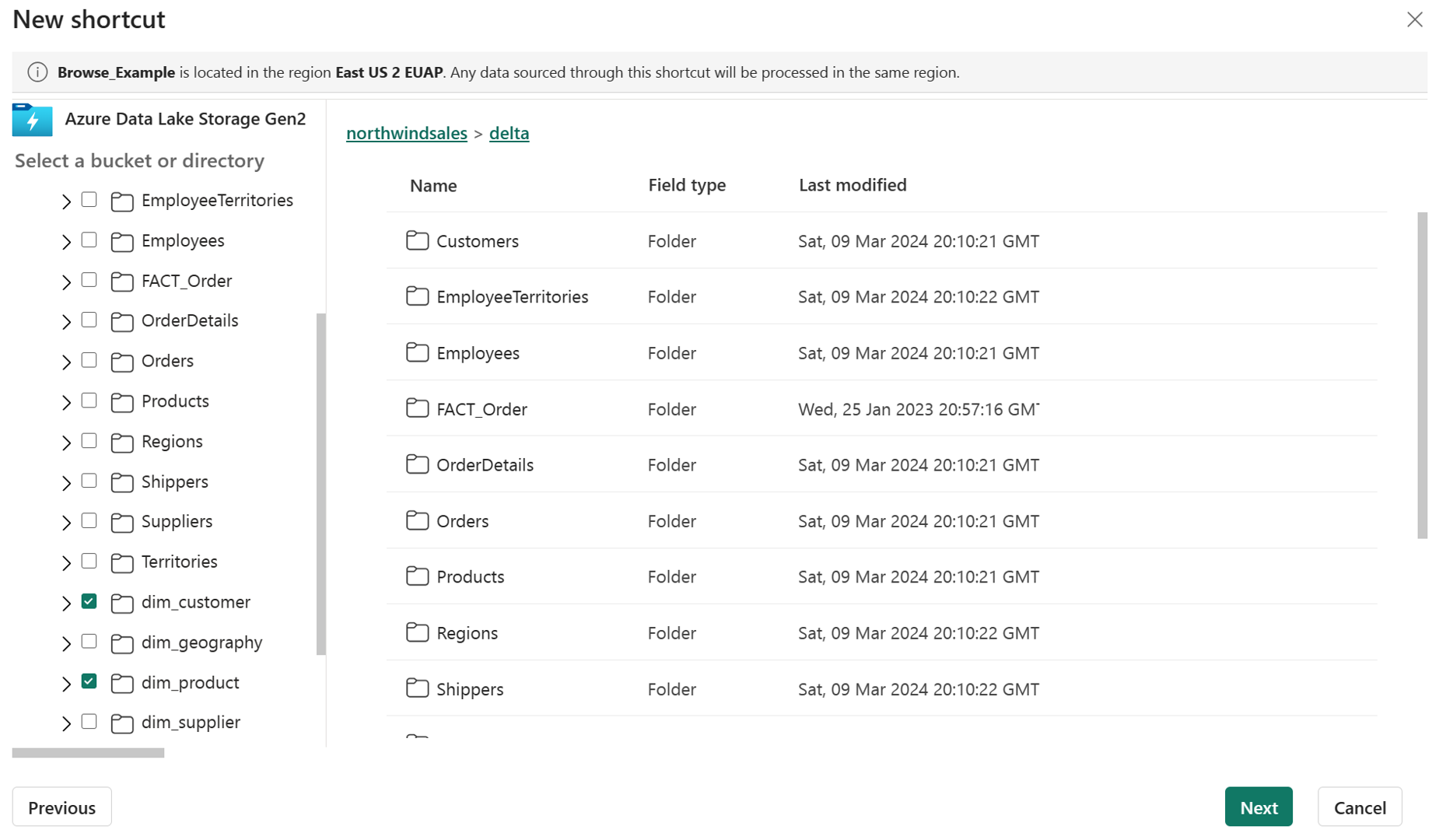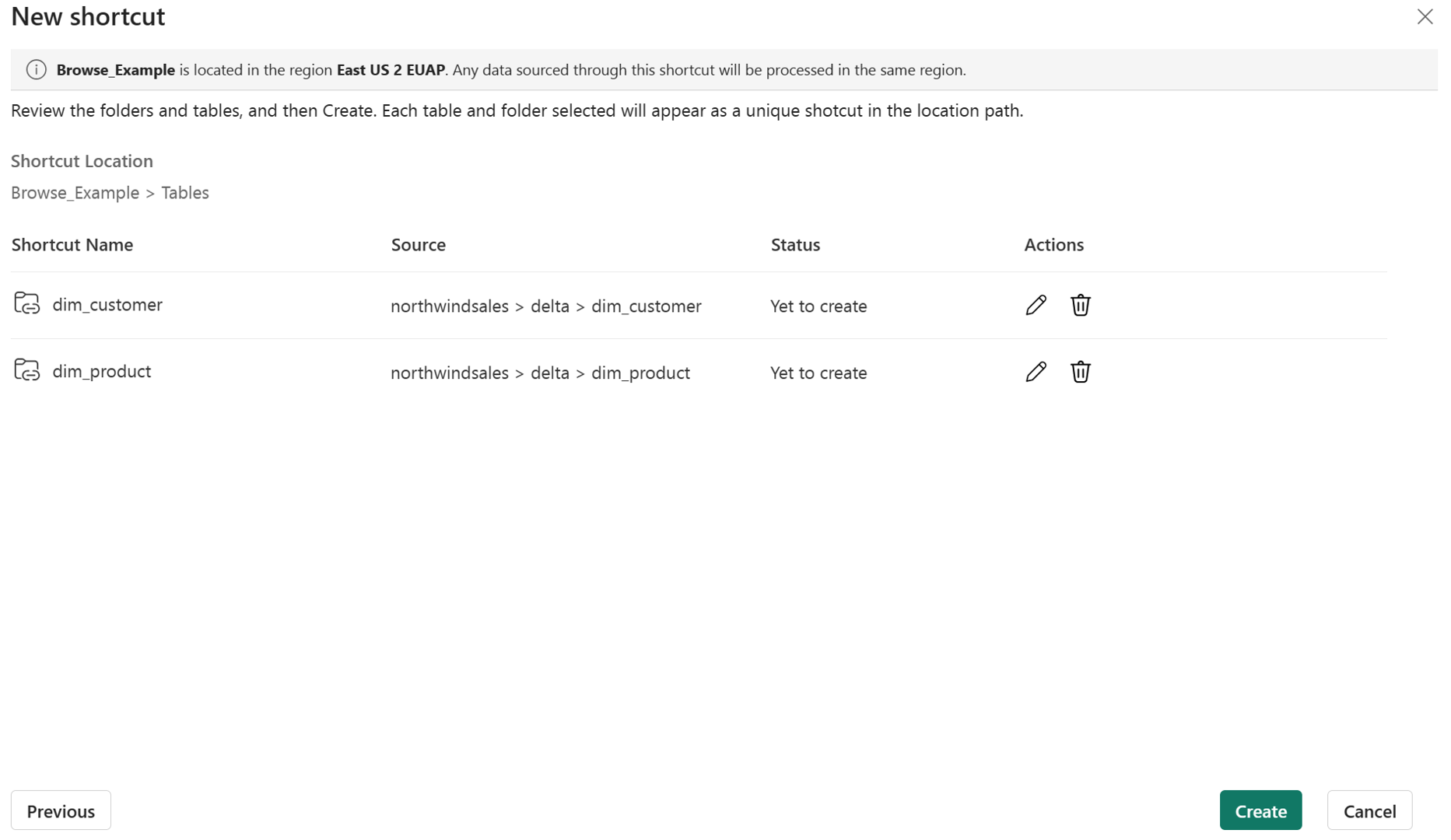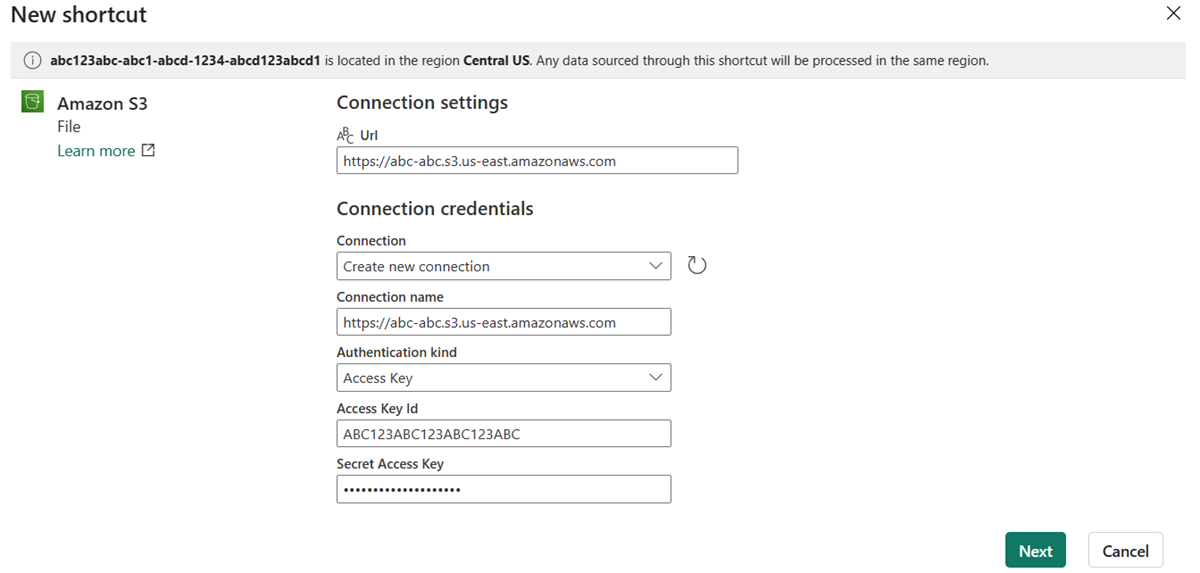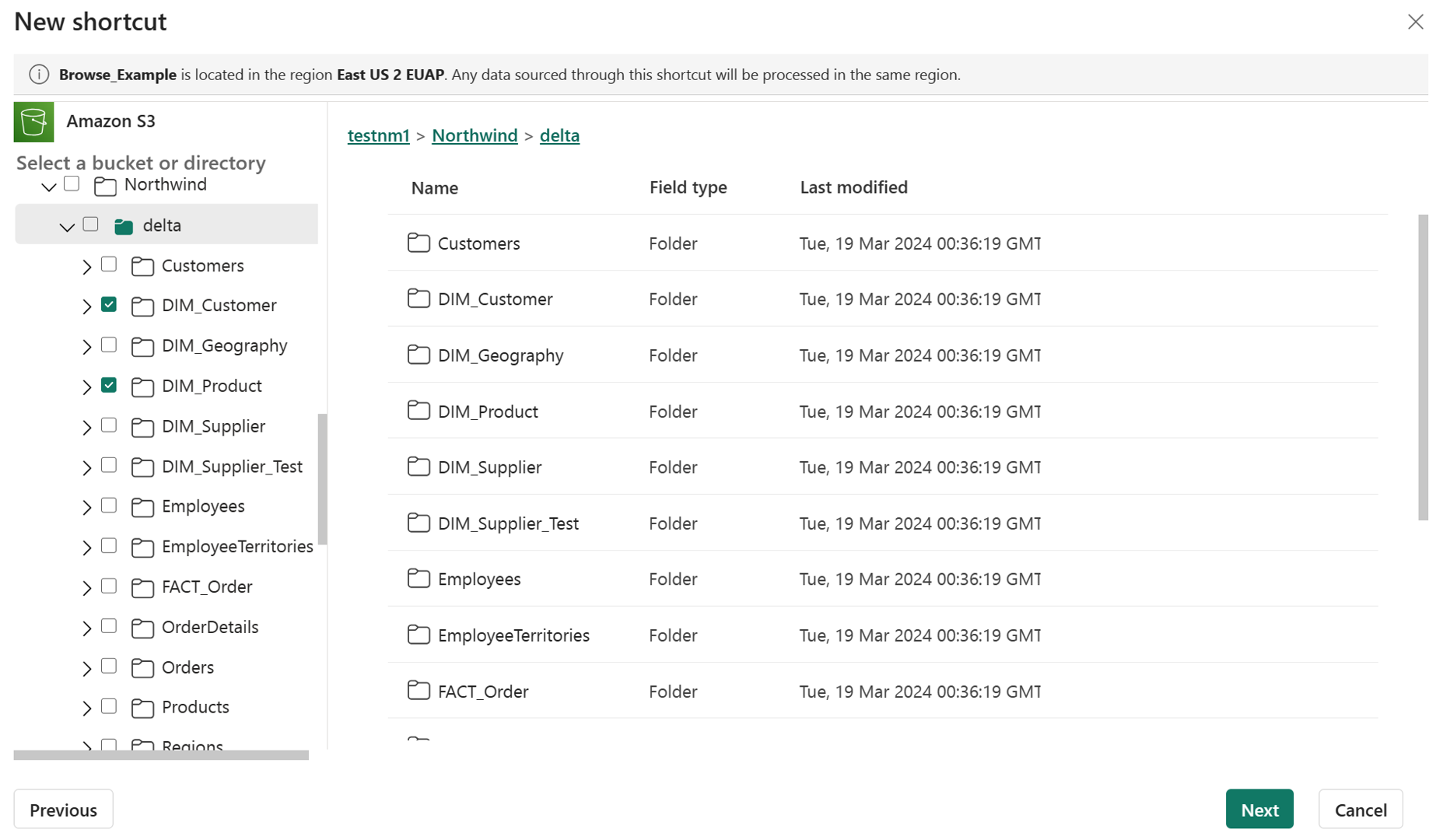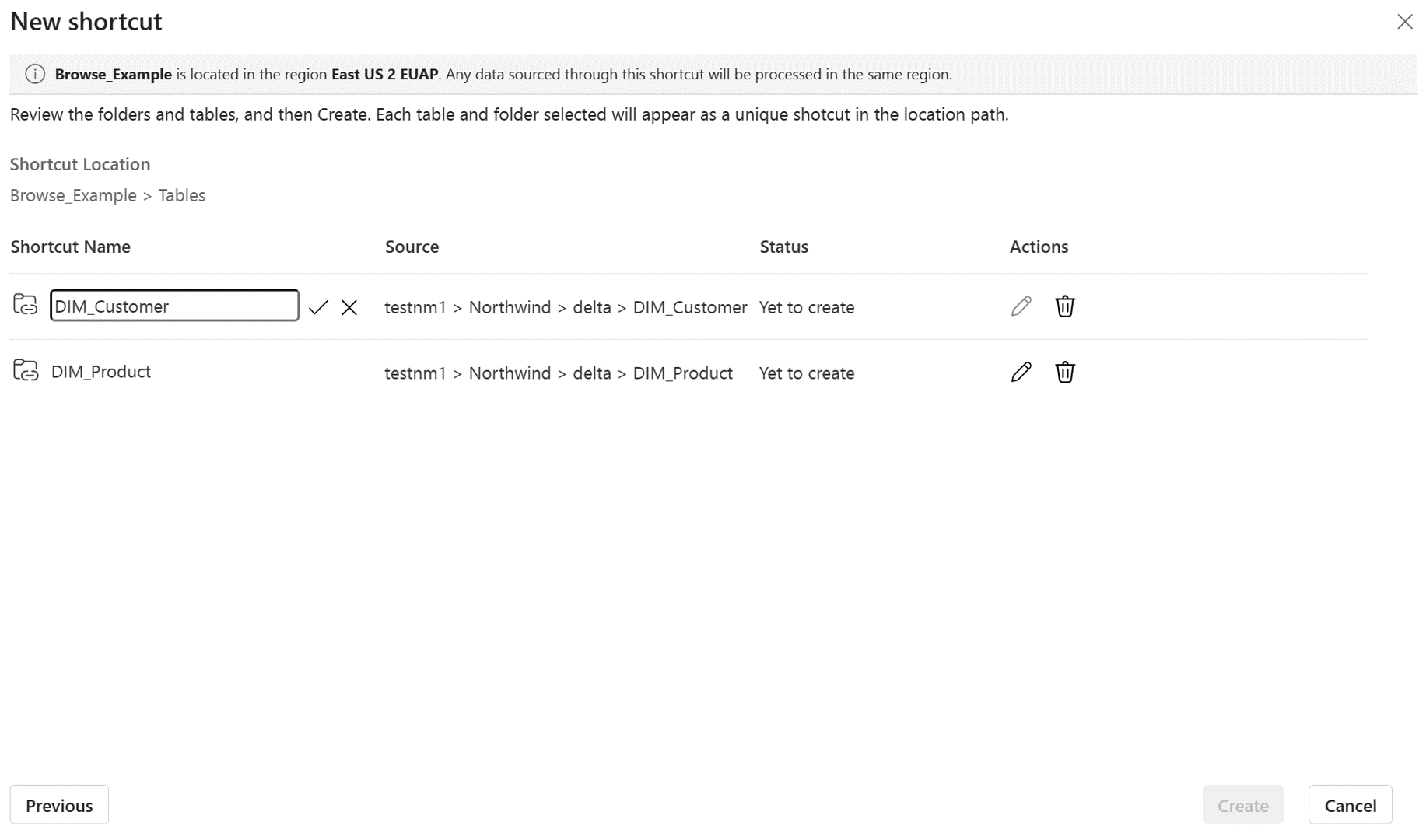KQL 데이터베이스에서 OneLake 바로 가기를 만들기
OneLake는 Microsoft Fabric은 레이크하우스, 웨어하우스, KQL 데이터베이스 및 기타 항목을 저장하기 위한 단일 통합 논리 데이터 레이크인 것입니다. 바로 가기는 원래 데이터를 이동하시지 않고 다른 파일의 저장소 위치를 가리켜주는 OneLake 내에 내장되어 있는 참조인 것입니다. 내장된 참조는 파일 및 폴더가 로컬로 저장된 것처럼 보이기는 하지만 실제로는 표시되는 것처럼 다른 저장 위치에 있는 것입니다. 바로 가기를 업데이트하시거나 제거하실 수 있겠지만 이러한 변경 내용은 원래 데이터와 소스에 영향을 끼치지는 않습니다.
이 문서에서는 내부 Fabric 혹은 외부 소스를 가르켜 주는 KQL 데이터베이스에서 OneLake 바로 가기를 만드는 방법을 알아보세요. 이러한 종류의 바로 가기에서 나중에 external_table()함수를 사용하셔서 KQL 쿼리셋의 쿼리에 액세스되는 것입니다. KQL 데이터베이스에서 생성된 바로 가기는 이름을 바꾸실 수 없고 한 번에 하나의 바로 가기만 만들어 보실 수 있습니다.
KQL 데이터베이스에서 바로 가기를 만드실 뿐만 아니라 다른 Fabric 항목에서 바로 가기를 만들어 보실 수 있는 것입니다. 이러한 바로 가기는 내부 패브릭 혹은 외부 소스에 저장된 데이터를 가리키고 있기는 하지만 제한 사항이 다르고 엑세스되는 방식도 다릅니다. 자세한 정보는 OneLake 바로 가기를 확인해 주세요.
참고 항목
OneLake 바로 가기를 통해 쿼리를 가속화하려면 OneLake 바로 가기를 통해 쿼리 가속화를 참조 하세요.
만들고 싶으신 바로 가기에 해당되는 탭을 선택해 보세요:
필수 조건
- Microsoft Fabric 지원 용량작업 영역
- 편집 사용 권한을 갖고 있는 KQL 데이터베이스
- 레이크하우스
다른 Microsoft Fabric 환경에서 KQL 데이터베이스의 데이터에 액세스하기 위해서는 한개의 논리 사본을 확인해 주세요.
바로 가기 만들기
참고 항목
다음 흐름은 Fabric의 레이크하우스에서 데이터를 가리키고 있는 바로 가기를 만드시는 방법을 보여드립니다. 이와 마찬가지로 데이터 웨어하우스 혹은 다른 KQL 데이터베이스를 가리키고 있는 바로 가기를 만들어 보실 수 있습니다.
기존 KQL 데이터베이스로 찾아 보세요.
새로운>OneLake 바로 가기를 선택해 주세요.
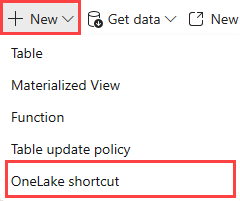
원본 선택
내부 원본 아래에서 Microsoft OneLake를 선택합니다.
연결하려는 데이터 원본을 선택하고, 다음을 선택합니다.
테이블을 확장하셔서 연결할 특정 테이블을 선택해 주세요.
새로 만들기를 선택합니다.
참고 항목
새 바로 가기에서 쿼리 가속을 사용하도록 설정하려면 가속 단추를 켜기로 전환합니다. 자세한 내용은 OneLake 바로 가기를 통해 쿼리 가속화를 참조 하세요.
- 만들기를 선택합니다.
참고 항목
바로 가기당 한 개의 하위 폴더 혹은 테이블에만 연결해 보실 수 있습니다. 더 많은 데이터에 연결하기 위해서는 다음 단계를 반복해 주시고 추가 바로 가기를 만들어 보세요.
데이터베이스는 자동으로 새로 고침이 됩니다. 바로 가기는 탐색기 창에서의 바로 가기 아래에 나타납니다.
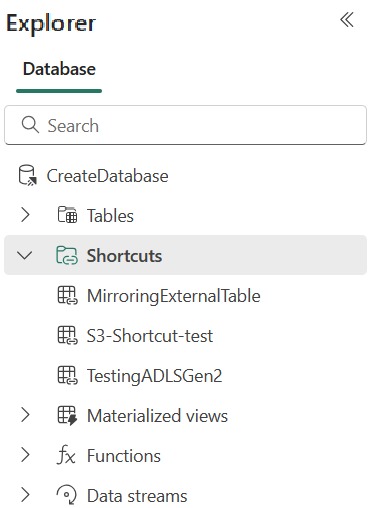
OneLake 바로 가기가 만들어지게 되었습니다. 이제 이 데이터를 쿼리하실 수 있는 것입니다.
쿼리 데이터
OneLake 바로 가기에서 데이터를 쿼리하기 위해서는 external_table()함수를 사용해 주세요.
- 데이터베이스의 가장 오른쪽에서 데이터 탐색을 선택해 보세요. 창이 열리고 데이터를 처음 보시기 위해 실행해 보실 수 있는 예제 쿼리가 몇 가지 표시됩니다.
- 테이블 이름 자리 표시자를
external_table('바로 가기 이름')으로 대체해 주세요. - 실행을 선택하시거나 Shift+Enter를 누르셔서 쿼리를 실행해 보세요.
데이터 형식 매핑
Eventhouse 데이터 형식 매핑에 대한 델타 Parquet
델타 기본 데이터 형식은 다음 규칙을 사용하여 Eventhouse 스칼라 데이터 형식에 매핑됩니다. Eventhouse 데이터 형식에 대한 자세한 내용은 스칼라 데이터 형식을 참조하세요.
| 델타 형식 | 이벤트 하우스 Scalar 데이터 형식 |
|---|---|
string |
string |
long |
long |
integer |
int |
short |
int |
byte |
real |
float |
real |
double |
real |
decimal |
decimal |
boolean |
bool |
binary |
string |
date |
datetime |
timestamp_ntz (시간대는 없음) |
datetime |
struct |
dynamic |
array |
dynamic |
map |
dynamic |